
¿Cómo navegar en la web en ROKU?

Roku trae consigo grandes plataformas y canales de entretenimiento para todo público, pero no ofrece un navegador web integrado en su sistema. Algunos desarrolladores han intentado crear navegadores web no oficiales para Roku, pero estos son poco comunes y no están respaldados oficialmente por la empresa.
Esto no es un limitante para que el usuario pueda disfrutar y navegar en web a través de ROKU por otros métodos, como lo puede ser la emisión o conexión entre dispositivos móviles o computadores hacia el ROKU, en este artículo te traemos varias opciones para navegar a través de la web en tu dispositivo ROKU.
Utilizando la función de duplicación de pantalla (Screen Mirroring o Emitir)
La mayoría de los dispositivos móviles y computadoras ofrecen la función de duplicación de pantalla, que te permite reflejar la pantalla de tu dispositivo en tu televisor a través de Roku. Aquí te mostramos cómo hacerlo:
- Conectarlos a la misma red Wifi: Asegúrate de que tu dispositivo móvil o computadora esté conectado a la misma red Wi-Fi que tu dispositivo Roku.
- Configura tu ROKU: En tu dispositivo Roku, ve a Configuración > Configuración de pantalla > Duplicación de pantalla.
- Duplica pantalla: Activa la opción de Duplicación de pantalla.
- Configura tu dispositivo móvil: En tu dispositivo móvil o computadora, activa la función de duplicación de pantalla. Los pasos exactos pueden variar según el dispositivo, pero generalmente se encuentra en el menú de configuración o ajustes rápidos.
- Selecciona el dispositivo: Una vez que la duplicación de pantalla esté activada en tu dispositivo Roku, selecciona tu dispositivo en la lista de dispositivos disponibles.
- ¡Listo! Ahora deberías ver la pantalla de tu dispositivo móvil o computadora en tu televisor a través de Roku. Puedes abrir un navegador web en tu dispositivo y navegar por Internet como lo harías normalmente.

Utilizando aplicaciones de transmisión como "Web Video Cast"
Algunas aplicaciones de terceros como "Web Video Cast" te permite transmitir contenido desde tu dispositivo móvil o computadora a tu televisor a través de Roku. Estas aplicaciones pueden incluir navegadores web integrados que te permiten navegar por Internet. Sigue estos pasos:
- Descargar la aplicación: Busca y descarga "Web Video Cast" aplicación de duplicación de pantalla con Roku desde la tienda de aplicaciones de tu dispositivo móvil o computadora.
- Configura la app: Sigue las instrucciones y lee el manual para configurar la aplicación y conectar tu dispositivo Roku.
- Seleccionar dispositivos: Una vez configurado, abre la aplicación en tu dispositivo ROKU y selecciona el nombre de tu dispositivo móvil.
- Navega por la web: Abre el navegador web integrado en la aplicación y comienza a navegar por la web en tu televisor a través de Roku.
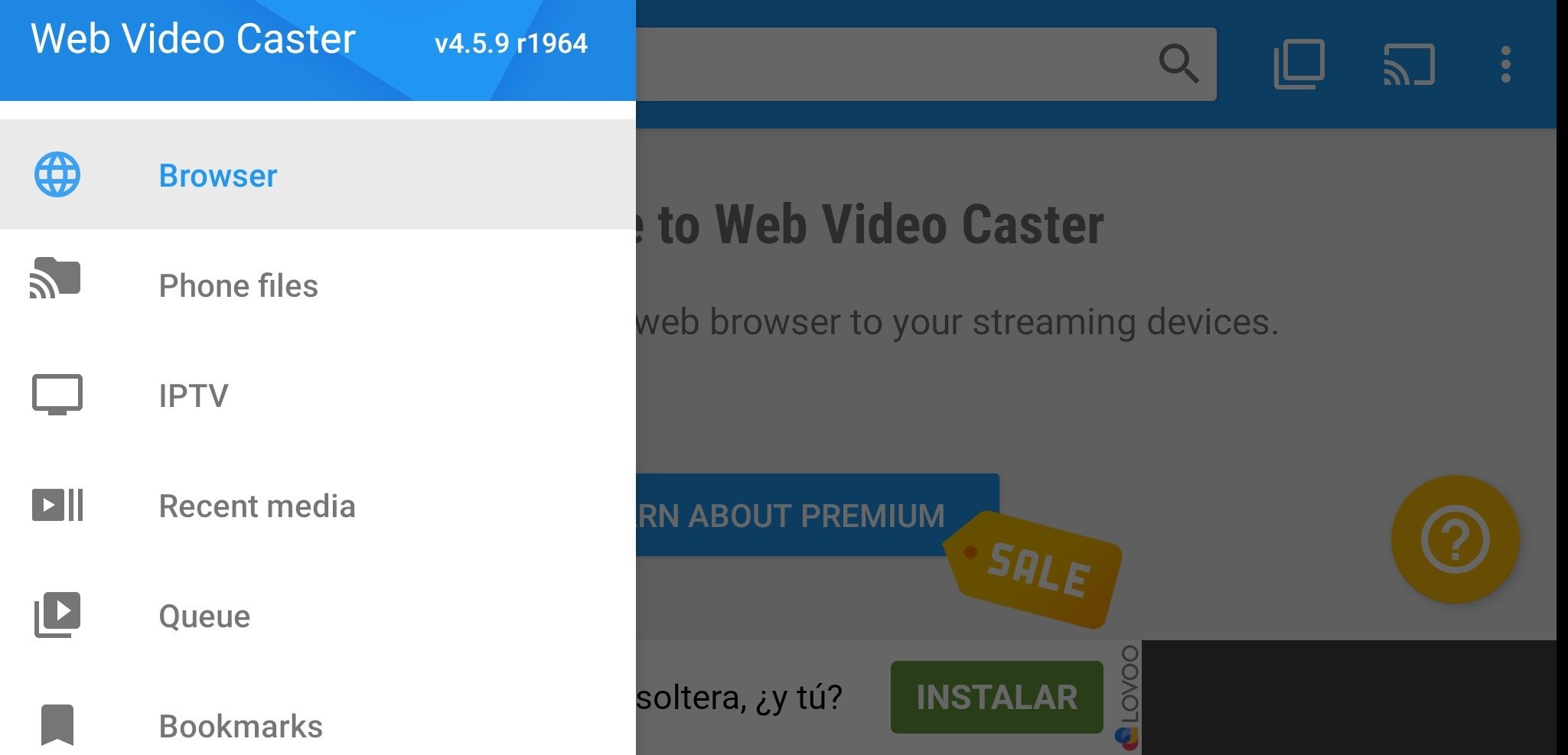
Utilizando servicios de Windows con emisión de pantalla
Una alternativa para habilitar un navegador web en Roku es reflejar la pantalla desde tu computadora portátil o de escritorio. Esta opción es particularmente conveniente cuando tu dispositivo iPhone o Android está a punto de agotarse la batería.
Mira También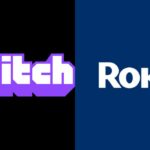 ¿Cómo ver Twitch en ROKU?
¿Cómo ver Twitch en ROKU?- Asegúrate de que tu dispositivo Roku y tu computadora estén en la misma red Wi-Fi: Ambos dispositivos deben estar conectados a la misma red Wi-Fi para que puedan comunicarse entre sí.
- Configura la función de duplicación de pantalla en tu dispositivo Roku: Enciende tu televisor y selecciona tu dispositivo Roku y navega hasta "Configuración" en el menú principal. Selecciona "Configuración de pantalla", dentro de la configuración de pantalla, selecciona "Duplicación de pantalla" y asegúrate de que esté habilitada.
- Activa la función de duplicación de pantalla en tu computadora con Windows: En tu computadora con Windows, abre el menú de inicio y busca "Configuración de pantalla" o haz clic derecho en el escritorio y selecciona "Configuración de pantalla". Selecciona tu dispositivo Roku de la lista de dispositivos disponibles y listo se conectarán automáticamente.
- Confirma la conexión en tu dispositivo Roku: Una vez que hayas seleccionado tu dispositivo Roku desde la lista en tu computadora, es posible que se te pida que ingreses un código de seguridad que aparecerá en tu televisor, ingresalo y culmina la conexión inalámbrica.
- Comienza a emitir pantalla: Ahora puedes abrir cualquier aplicación o contenido en tu computadora y se mostrará en tu televisor a través de Roku.
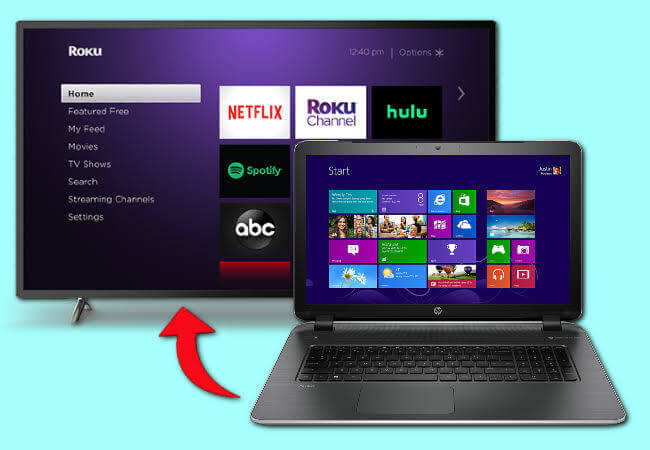
Si quieres conocer otros artículos parecidos a ¿Cómo navegar en la web en ROKU? puedes visitar la temática Roku.
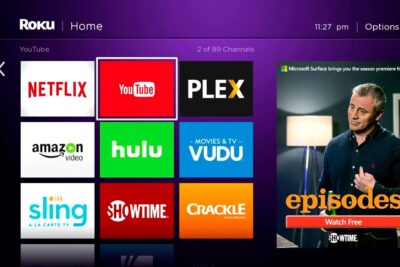
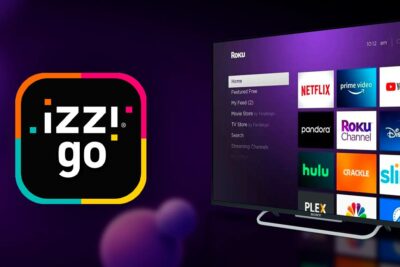
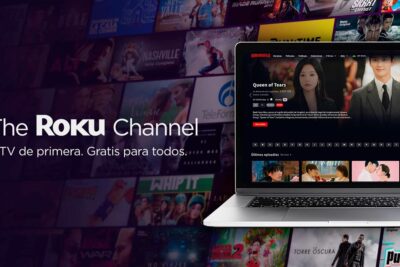
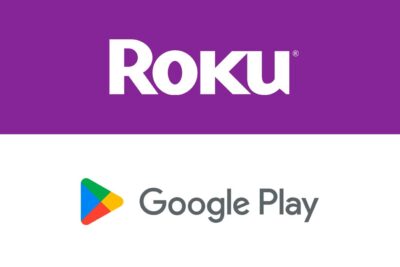

También puedes leer